41. Azure DevOps 서비스와 함께하는 Microsoft Teams (협업, 의사소통 및 축하)
<참조> https://azuredevopslabs.com/labs/vstsextend/teams/
개요
Micro Teams는 오피스 365의 팀워크를 위한 허브다. 팀의 모든 채팅, 미팅, 파일 및 앱을 한 곳에 함께 보관하라. 소프트웨어 개발팀은 오피스365와 Azure DevOps로부터의 팀, 대화, 컨텐츠 및 도구를 한 곳으로 통합하는 팀워크를 위한 전용 허브에서 필요로하는 모든 것을 즉시 액세스 할 수 있다.
<주의> 이 토픽은 Azure DevOps 서비스 및 TFS 2017.2 이상 버전에 적용된다. |
전제 조건
- Microsoft Teams를 Azure DevOps 서비스와 통합하기 위해서는 오피스365 계정이 있어야 한다.
- 동일 조직(AAD 테넌트)의 Azure DevOps 조직만이 Microsoft Teams 계정을 통합하는데 사용할 수 있다.
오피스365 계정이 없다면 여기에서 무료 평가판으로 시작할 수 있다.
이 랩에서는 Azure DevOps를 Microsoft Teams와 통합하여 애자일 및 개발 작업에 걸친 포괄적인 채팅과 협업 경험을 제공하는 방법에 대해 배울 것이다.
Microsoft Teams 시작하기
1. Microsoft Teams를 시작한다. 여기에서 웹앱을 열거나 데스크 탑으로 앱을 다운로드 할 수 있다.

2. 앱을 시작한 후에, Teams의 왼쪽에서 팀을 클릭한 다음 팀 목록 맨 아래 참가 또는 팀 만들기를 클릭한다. 팀은 공동의 목표를 위해 함께 모인 사람들의 집합이다.

3. 참가 또는 팀 만들기 윈도우에서 팀 만들기를 선택한다.
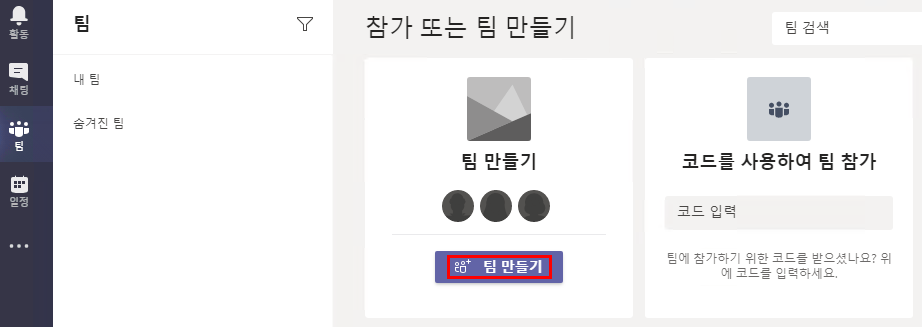
4. 처음부터 팀 만들기를 선택한 다음 비공개로 설정을 선택한다.


5. 필요한 경우 팀 이름과 설명을 제공하고 만들기를 클릭한다.

6. 발생하는 이벤트에 대한 알림을 받고 팀 구성원과 대화를 시작하려면 팀 구성원을 추가한다.

Microsoft Teams를 Azure DevOps 서비스와 통합하기
Azure DevOps 서비스의 Microsoft Teams와의 통합은 개발주기 전반에 걸쳐 포괄적인 채팅 및 협업 경험을 제공한다. 팀은 작업 항목에 대한 알림과 경고, 풀 요청, 코드 커밋, 빌드 및 릴리즈로 Azure DevOps 팀 프로젝트의 중요한 활동에 대해 쉽게 알 수 있다.
1. 생성된 Tailwind Traders 팀을 선택한다. 팀 채널의 상단 탐색 메뉴에서 줄임표 또는 '…' 오른쪽을 클릭 한 후 커넥터를 선택한다.

2. 목록에서 Azure DevOps 커넥터를 선택하고 추가를 클릭한다.

3, 추가를 클릭하여 팀에 커넥터를 추가한다.

4. 조직, 프로젝트 및 팀을 선택한다(먼저 로그인하라는 메시지가 표시 될 수 있음). 알림을 받고자하는 활동 유형을 선택한다. 이벤트에 따라 알림을 필터링하기 위한 추가 필드가 제공되어 팀이 신경 쓰지 않는 알림을 필터링 할 수 있다. 예를 들어, 작업 항목 이벤트의 경우 영역 경로, 작업 항목 유형 및 특정 필드 변경을 기준으로 필터링 할 수 있다.

구성이 맘에 들면 저장한다.
5. Azure DevOps가 이제 구성되었으므로 Azure DevOps 서비스의 프로젝트 활동이 팀 채널에 나타나기 시작한다.

6. 기존 커넥터를 변경하려면 커넥터 대화 상자의 구성 탭으로 이동하여 커넥터를 찾은 후 관리를 클릭한다.

Azure DevOps 칸반 보드 & 팀즈 대시보드
칸반 보드는 여러분의 백로그를 대화형 알림판으로 바꾸어 시각적인 업무 흐름을 제공한다. 아이디어로부터 완성으로 작업이 진행됨에 따라 보드에서 항목을 업데이트 한다. 각 컬럼은 작업 스테이지를 나타내며 각 카드는 작업의 스테이지에서 사용자 스토리(파란 카드) 또는 버그(붉은 카드)를 나타낸다.
팀의 칸반 보드, 또는 즐겨찾기 대시보드를 직접 Microsoft Teams로 가져올 수 있다. 탭을 사용하면 팀 구성원이 전용 캔버스, 채널 또는 사용자의 개인 앱 공간에서 서비스에 액세스 할 수 있다. 기존 웹 앱을 활용하여 팀 내에서 훌륭한 탭 환경을 만들 수 있다.
1. 칸반 보드 또는 대시보드를 Microsoft Teams로 가져오려면, + 아이콘을 클릭하여 새로운 탭을 추가한다. Auzre DevOps를 찾아 Azure DevOps를 선택한다.


2. 조직을 선택한다.


|
1. Azure DevOps 서비스에서만 작동한다(Team Foundation Server는 지원되지 않음). 2. Microsoft Teams 계정과 동일한 조직(Azure Active Directory 테넌트)의 조직 내의 칸반 보드 및 대시보드만 구성 할 수 있다. |
3. 조직을 인증하고 선택하면 칸반 보드 또는 대시보드를 선택할 수 있는 화면이 표시된다.
칸반 보드를 선택하고 프로젝트, 팀, 백로그 레벨을 선택한다. 구성을 저장한다.

4. 이제 칸반 보드가 탭에 나타난다.

5. 매일 작업하는 동안 모든 작업을 모니터링 할 수 있으며 작업 항목 상태가 변경되면 실제로 업데이트가 이루어진다. 또한 팀 내에서 칸반 보드를 사용자 정의하고 동기화 할 수 있다.
Microsoft Teams와 Azure 파이프라인
팀에 Azure 파이프라인 앱 설치
1. Microsoft Teams의 App Store를 방문하여 Azure Pipelines 앱을 검색한다. Azure Pipelines 앱을 선택한다.

2. 앱에서 추가를 클릭한다.

3. 앱이 추가되면 드롭 다운을 클릭하고 팀에 추가를 선택한다.

4. 팀을 선택하고 봇 설정을 클릭한다.

5. @azure pipelines 핸들을 사용하여 앱과 상호 작용을 시작한다.
6. 대화창에서 signin 이라고 입력한다.

7. 앱에서 Azure Pipelines에 로그인하고 인증하라는 메시지가 표시된다. 로그인을 클릭하고 인증을 완료한다.



파이프라인 알림을 위한 구독
파이프라인 모니터링을 시작하려면 채널 내에서 다음 명령을 사용한다.
| @azure pipelines subscribe [pipeline url] |
파이프라인 URL은 URL에 definitionId 또는 buildId/releaseId가 있는 파이프라인 내의 모든 페이지가 해당될 수 있다.
1. 예를 들어, 빌드파이프 라인을 구독하려면 다음을 입력한다.
| @azure pipelines subscribe https://dev.azure.com/myorg/Tailwind%20Traders/_build?definitionId=2 |

빌드 파이프라인의 경우 채널이 빌드 완료 알림에 등록된다.
(빌드를 실행하니 다음과 같이 빌드 시작과 결과에 대한 상태를 메시지로 알려준다.)

2. 릴리즈 파이프 라인을 구독하려면 다음을 입력한다.
| @azure pipelines subscribe https://dev.azure.com/myorg/Tailwind%20Traders/_build?definitionId=2 |

릴리즈 파이프 라인의 경우 채널은 릴리즈 배포 시작, 릴리즈 배포 완료 및 릴리스 승인 보류 보류 알림에 가입된다.

3. 구독 관리 : 다음 명령을 사용하여 구독을 추가하거나 제거 할 수 있다.
@azure pipelines subscriptions 이 명령은 채널에 대한 모든 현재 구독을 나열하며 구독을 추가/제거 할 수 있다.


필터를 사용하여 구독 사용자 정의 하기
사용자가 파이프 라인을 구독하면 필터가 적용되지 않고 기본적으로 몇 가지 구독이 생성된다. 종종 사용자는 이러한 구독을 사용자 정의해야한다. 예를 들어, 빌드가 실패하거나 배포가 프로덕션 환경으로 푸시 된 경우에만 사용자에게 알림을 받으려고 할 수 있다. Azure 파이프라인 앱은 필터를 지원하여 채널에 표시되는 내용을 사용자 지정한다.
@Azure Pipelines subscriptions 명령을 실행하고 Add subscription을 선택한다.

- 실패한 빌드에 대해서만 알림 받기



- 특정 환경(dev, qa, prod 등)으로 배포가 푸시된 경우에만 알림 받기

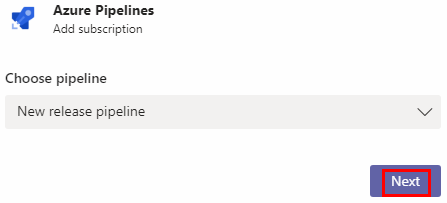

협업 경험
메시지는 대화의 이력을 연결하고 유지하는 좋은 방법이다. 이모지, 스티커 및 GIF를 사용하여 좋은 인상을 주는 것이 훨씬 좋다.
1. 게시물 탭을 선택하여 팀원과 대화를 시작한다.

2. 모든 대화는 기록이 유실되지 않고 언제든지 검색 할 수 있어 전체 팀이 협업 경험을하는데 도움이 된다.
3. 팀은 작업 항목, 빌드 요약과 관련된 최신 업데이트를 통해 협업 경험을 할 수 있으며 투명성 향상에도 도움을 줄 수 있다.
4. 팀의 DevOps에서 작업 항목을 쉽게 찾아서 토론 : Teams의 Azure DevOps에서 작업 항목을 쉽게 검색하고 찾아 토론하여 Teams 앱 내에서 대화 및 협업을 유지할 수 있다. 예를 들어 사용자 스토리에 대해 논의하려면 Azure DevOps 아이콘을 클릭한다. 프로젝트 작업 항목을 검색 할 수 있는 창이 나타난다. 토론할 작업 항목을 선택하고 의견을 입력한다.


Microsoft Teams에서 대화 탭 사용에 대한 자세한 내용을 보려면 여기를 클릭한다.
채널 작업하기
채널은 팀 내에서 진행되는 특정 주제, 프로젝트, 분야별로 대화를 구성 할 수있는 팀 내 전용 섹션이다.
- 팀 채널은 팀의 모든 사람이 공개적으로 대화 할 수 있는 장소다. 비공개 채팅은 채팅에 참여한 사람만 볼 수 있다.
- 채널은 팀 구성원에게 가치를 높이는 탭, 커넥터 및 봇이 포함된 앱으로 확장 할 때 가장 유용하다.
팀과 채널을 만들기 위한 모범 사례에 대해 자세히 알아 보려면 이 짧은 비디오를 본다.
1. 앞서 만든 팀을 선택하고 줄임표 (…)를 클릭한다.

2. 채널 이름과 설명을 입력하고 개인 정보를 선택하고 추가를 클릭한다.

3. 채널이 작성되면 팀 구성원간에 대화를 시작할 수 있다.

컨텐츠 공유하기
팀이 함께 작업할 때 공유하여 공동 작업하기를 원하는 파일을 틀림없이 갖게 될 것이다. Microsoft Teams는 채널 내에서 파일을 쉽게 공유할 수 있도록 한다. 파일이 Word, Excel. PowerPoint 또는 Visio 라면 동료가 팀 내에서 바로 파일을 보고, 편집하고, 공동 작업 할 수 있다. Word, Excel 및 PowerPoint의 경우 거의 실시간으로 서로의 변경사항을 확인할 수 있다.
1. 파일을 선택하고 업로드를 선택하여 팀과 문서를 공유한다. 끌어서 놓기(마우스를 사용하여 현재 있는 위치에서 파일을 끌어서 파일 중 팀 창에 놓는다) 방법을 사용하여 파일을 업로드 할 수도 있다.

2. 목록에서 업로드된 문서를 클릭하여 팀 구성원과 실시간 대화를 편집하고 시작한다.

3. 또한 탭으로 팀 내에서 관련 웹 사이트를 공유할 수 있다. Wiki를 사용하여 프로젝트 목표, epic, 사양, 릴리즈 노트, 모범 사례 또는 기타 컨텐츠를 설명하므로, 팀의 Wiki 컨텐츠를 팀 내 웹 사이트로 탭으로 공유할 수도 있다.
4. Azure DevOps 프로젝트 Wiki 페이지로 이동한다. URL을 복사한다.

5. 이제 Teams로 다시 전환한다. +를 클릭하고 웹 사이트를 선택한다.


6. 웹 사이트의 이름을 입력하고 이전 단계에서 복사한 wiki URL을 입력 한 후 저장을 클릭한다. 업데이트가 완료되면 모든 팀원이 빠른 정보를 얻기 위해 액세스 할 수 있는 채널에 나타난다.

7. 이것은 채널에 추가 될 때 웹 사이트/위키의 모습이다.

이제 Microsoft Teams와 Azure DevOps를 연결 했으므로 Microsoft Teams를 통해 공개 할 수 있는 다른 개발팀 정보에 대해 생각해보라. 예를 들어,
- Sprint Planning Meeting 및 Retrospective Meeting과 같은 미팅 메모를 보관한다.

- Azure DevOps를 Power BI에 연결하고 Azure DevOps 또는 프로젝트와 관련된 기타 데이터의 고급 보고서를 표시하는 Power BI 탭을 추가한다.
